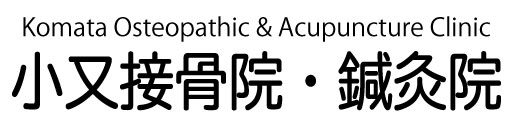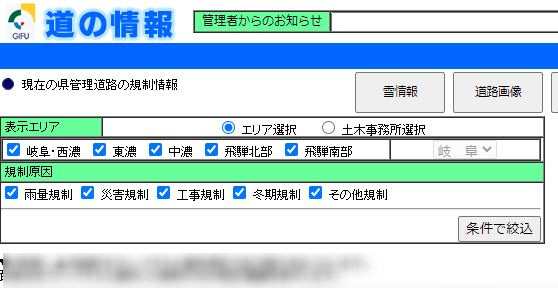令和2年10月1日(木曜日)下記の通り改善され、主要ブラウザで閲覧できるようになりました。
※道の情報の外部サイトは、令和2年10月1日(木曜日)からリニューアルしました。閲覧用ブラウザの対応種類が増えたほか、スマートフォンでも閲覧可能です。
インターネット:Internet Explorer11、Edge、Chrome、Firefox、Safari(MacOS)
スマートフォン:Chrome、Firefox、Safari(iOS)
※また、リニューアルに伴い「道路画像情報(外部サイト)」の機能を取り込み、統合しました。
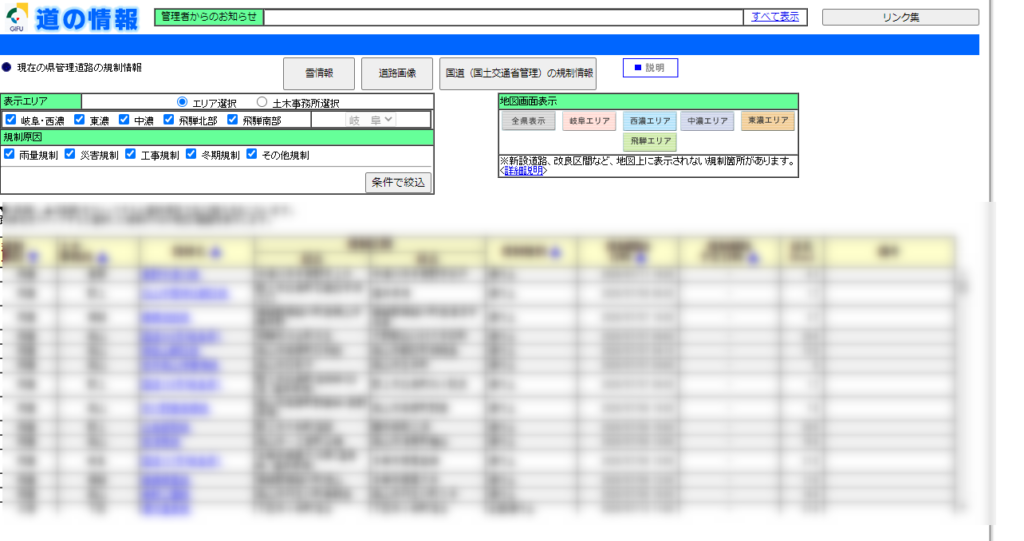
当サイトは県管理道路の規制情報を表示していますが、実際の情報と異なることがあります。
当サイトを閲覧頂くには、InternetExplorer6以降のブラウザをご利用ください。
ただし、InternetExplorer8では互換表示モードでのみ閲覧可能な情報があります。
岐阜県:道の情報(通行規制等)
Windows10には、InternetExplorerもインストールしてありますから使用し表示は可能です。
実際に表示すると、InternetExplorer自体の脆弱性がありますから、なんとかならないものでしょうか。
詳細情報が他のブラウザでは表示できない
Microsoft Edge、Googlechrome、MozillaFirefox、で一覧は表示できますが、規制の詳細表示ができません。

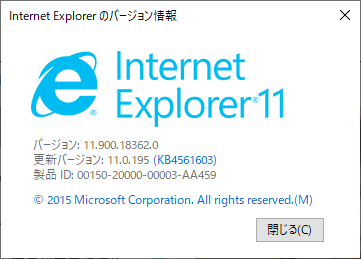
観念して、InternetExplorerで表示をします。
Windows 10 で Internet Explorer を使用するいつも使っているGooglechromeに比べて表示が遅いです。うーん、なんとかならないかと考えました。
Microsoft Edgeで表示させる方法
機能拡張と言うブラウザで動作するアプリをインストールします。Googlechromeも同じ要領です。
IE Tabをインストール
これをインストールします。そうするとMicrosoft Edge上でInternet Explorerを使えます。
インストール方法
- Microsoft Edgeの右上の「…」をクリックし機能拡張を開く
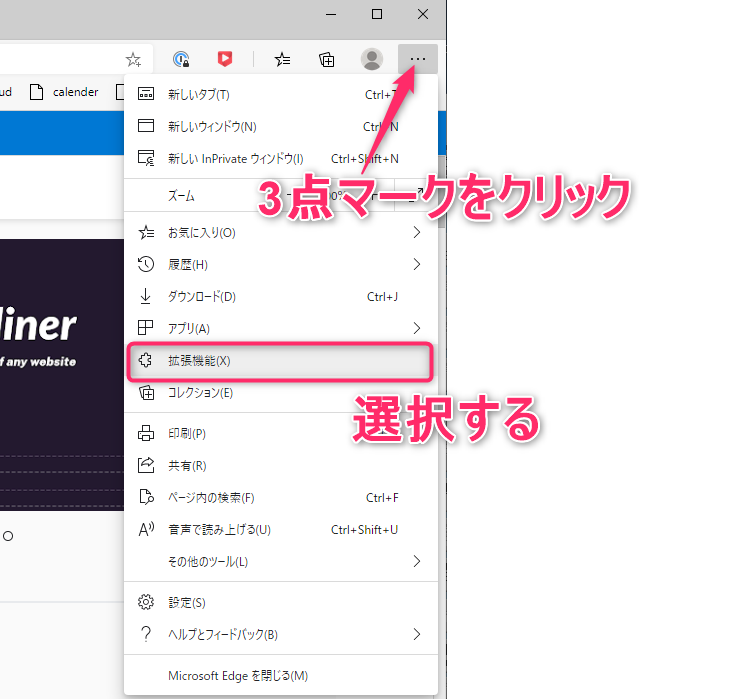
- 機能拡張の検索窓で「ie」で検索する
- 検索結果に無かったら新しい拡張機能(Edgeアドオン)を検索する
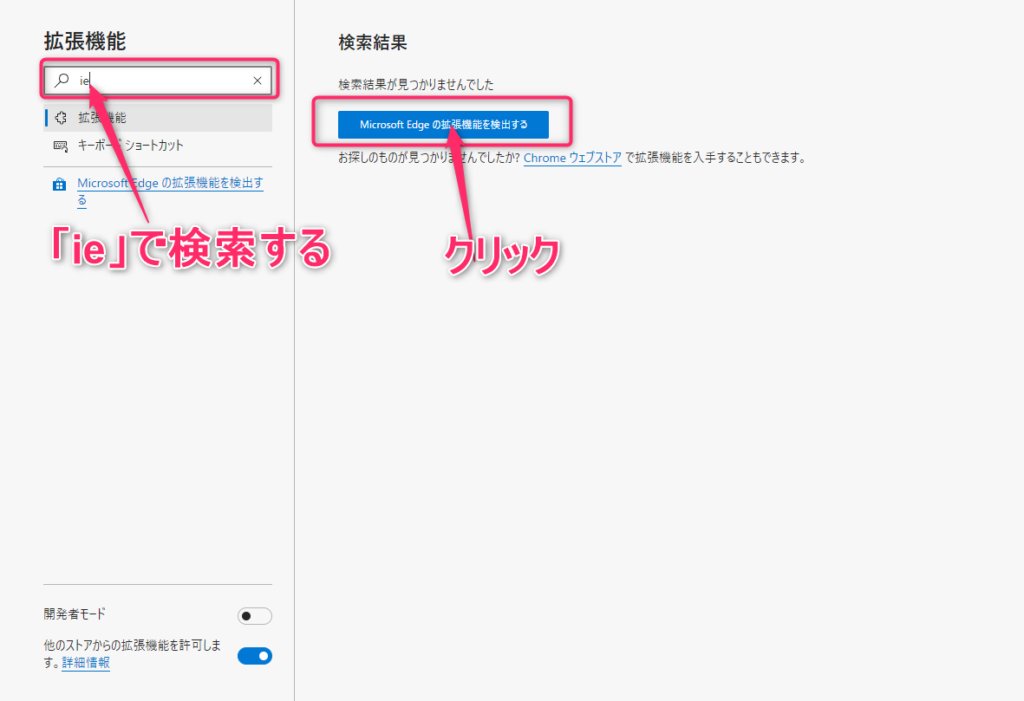
- 検索した「IE Tab」をインストールする
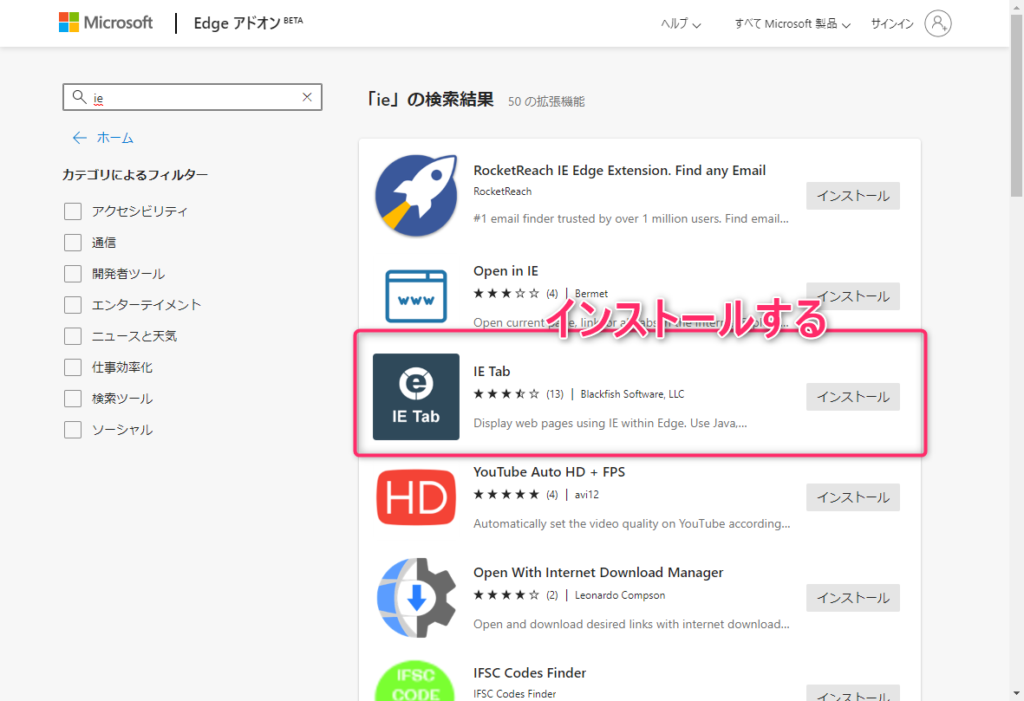
- Edgeアドレスバーの右側にIE Tabがあるのを確認
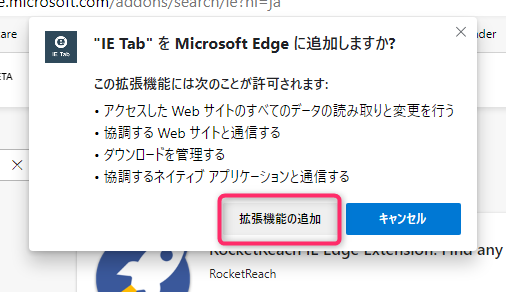
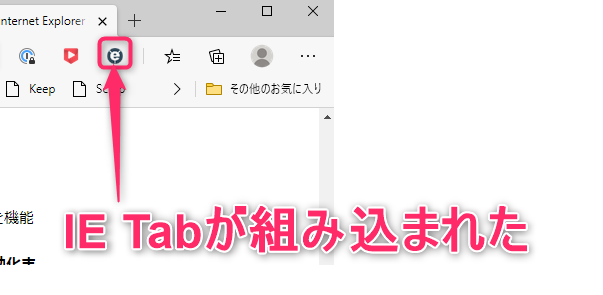
初回起動時のワンタイムインストール
- ietabhelperをダウンロードしてインストールする
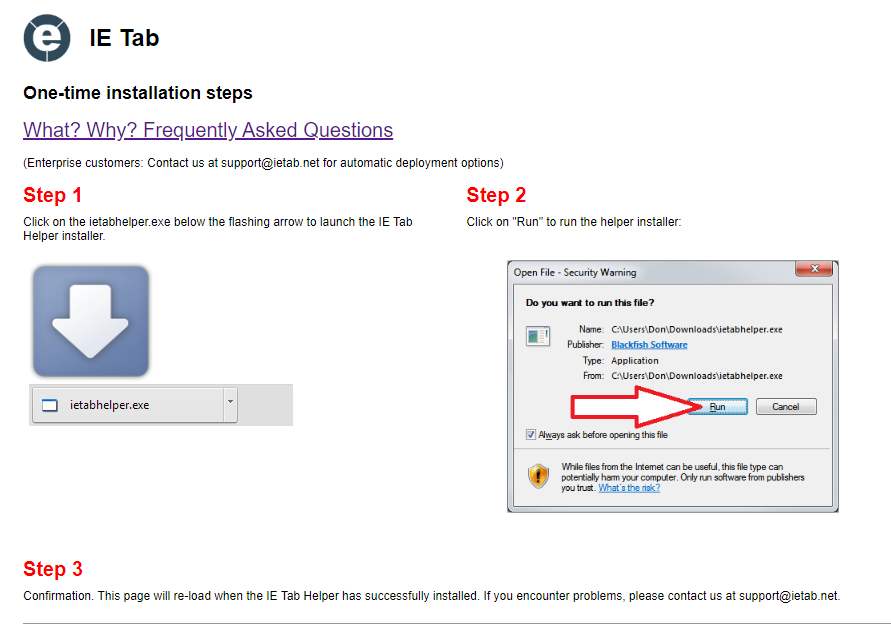
よくある質問
- なぜこの余分なインストールステップがあるのですか?
IE Tab は Internet Explorer のレンダリングエンジンを使用します。このレンダリングエンジンは Chrome 拡張機能から直接アクセスできないので、Chrome 拡張機能とレンダリングエンジンの間で話をするためのヘルパープロセスが必要です。
使用方法
- Edgeで検索したページをIE Tabのアイコンをクリックする
- ページがEdge上のInternetExplorerで表示される
- 以後、クリックしてもInternetExplorerで表示される
- 指定したページをInternetExplorerで常に表示するにはオプションで設定する
- オプションのAuto URLsにアドレスを入力しAdd を押す
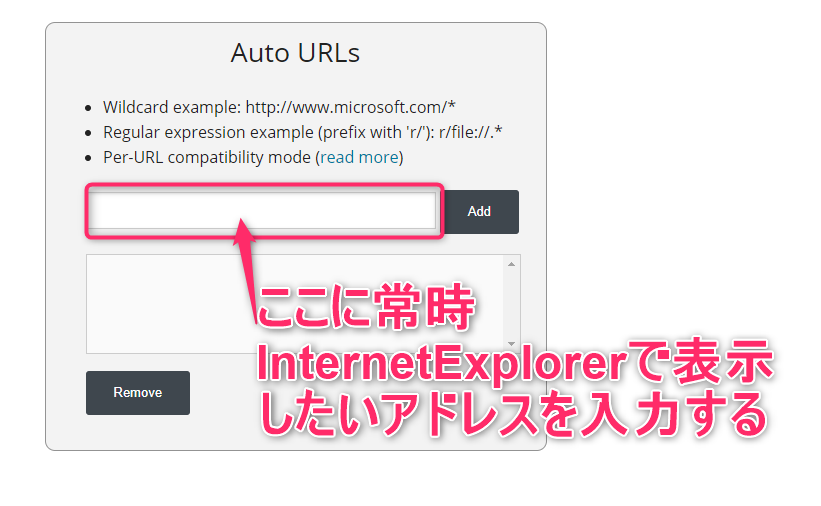
これで、Microsoft Edgeで表示できるようになります。